win7电脑桌面文件怎么更改储存路径 win7系统桌面文件怎么移出c盘
更新日期:2023-07-19 07:26:15
来源:投稿
手机扫码继续观看

通常情况下,在win7系统中,我们的电脑桌面文件会存储在系统盘中,如果在桌面上保存过多文件,就会占用系统盘内存,影响系统的运行速度。那么win7电脑桌面文件怎么更改储存路径呢?下面就让我们一起来看看具体的操作步骤,有需要的用户们赶紧来看一下吧。

win7电脑桌面文件怎么更改储存路径
具体步骤如下:
1、一般我们在如下路径“C:\Users\lenovo\Desktop”就可以找到桌面文件夹,如图所示。
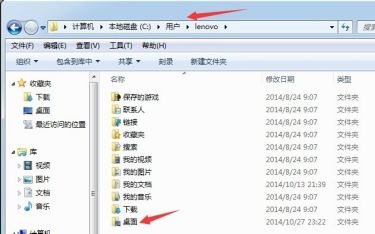
2、右键选中点击“属性”,选择上方的“位置”选项卡。
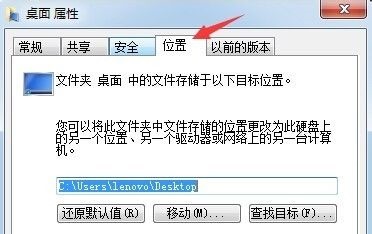
3、在图示位置输入需要转移到的路径。
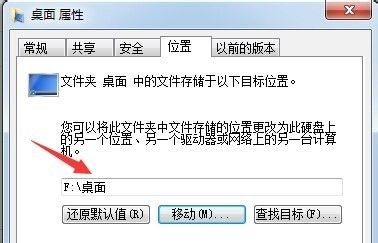
4、输入完成后点击下方的“确定”。
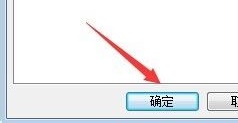
5、在弹出提示中点击“是”。
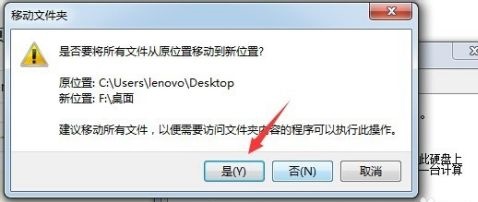
6、等待完成之后就会看到我们的桌面文件夹已经转移成功了。
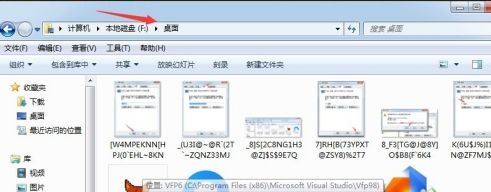
以上就是win7系统桌面文件怎么移出c盘的方法介绍了,希望对各位用户们有所帮助。
该文章是否有帮助到您?
常见问题
- monterey12.1正式版无法检测更新详情0次
- zui13更新计划详细介绍0次
- 优麒麟u盘安装详细教程0次
- 优麒麟和银河麒麟区别详细介绍0次
- monterey屏幕镜像使用教程0次
- monterey关闭sip教程0次
- 优麒麟操作系统详细评测0次
- monterey支持多设备互动吗详情0次
- 优麒麟中文设置教程0次
- monterey和bigsur区别详细介绍0次
系统下载排行
周
月
其他人正在下载
更多
安卓下载
更多
手机上观看
![]() 扫码手机上观看
扫码手机上观看
下一个:
U盘重装视频












